Altium Designer如何快速查找PCB板上元件
来源:网络收集 点击: 时间:2024-03-21【导读】:
在设计和调试过程中,经常需要在PCB图上查找特定的元件,下面通过四种方法介绍如何通过Altium Designer快速查找PCB板上的元件。工具/原料more笔记本电脑Altium Designer方法/步骤1/5分步阅读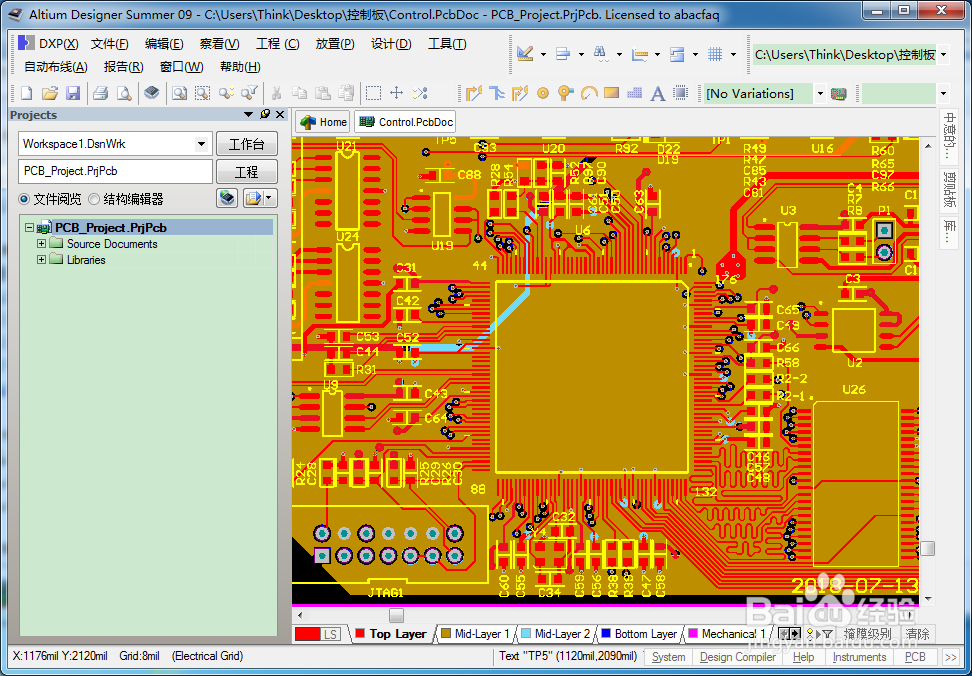 2/5
2/5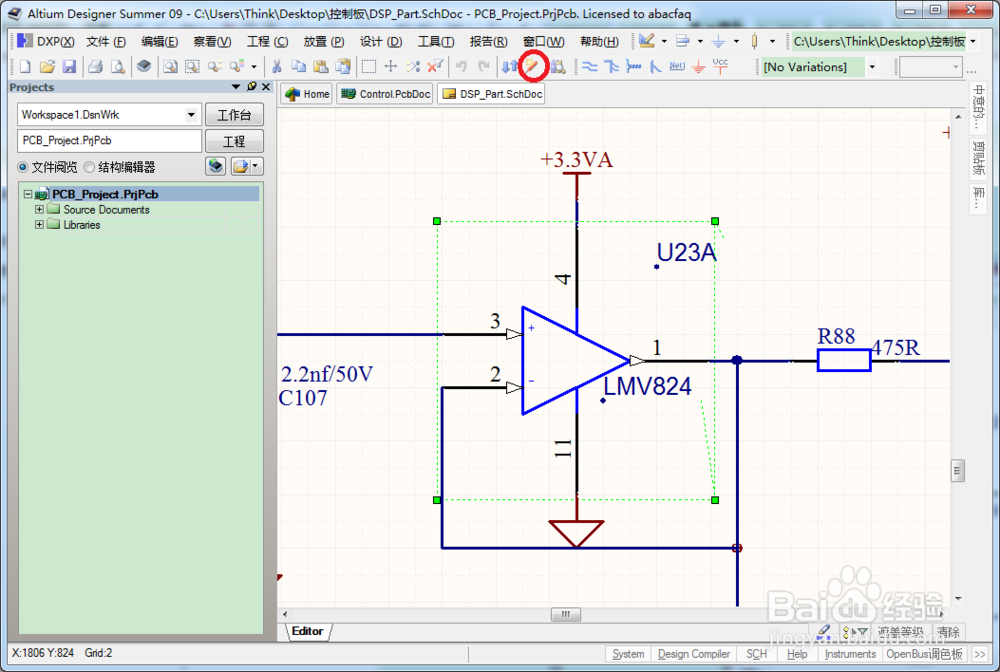
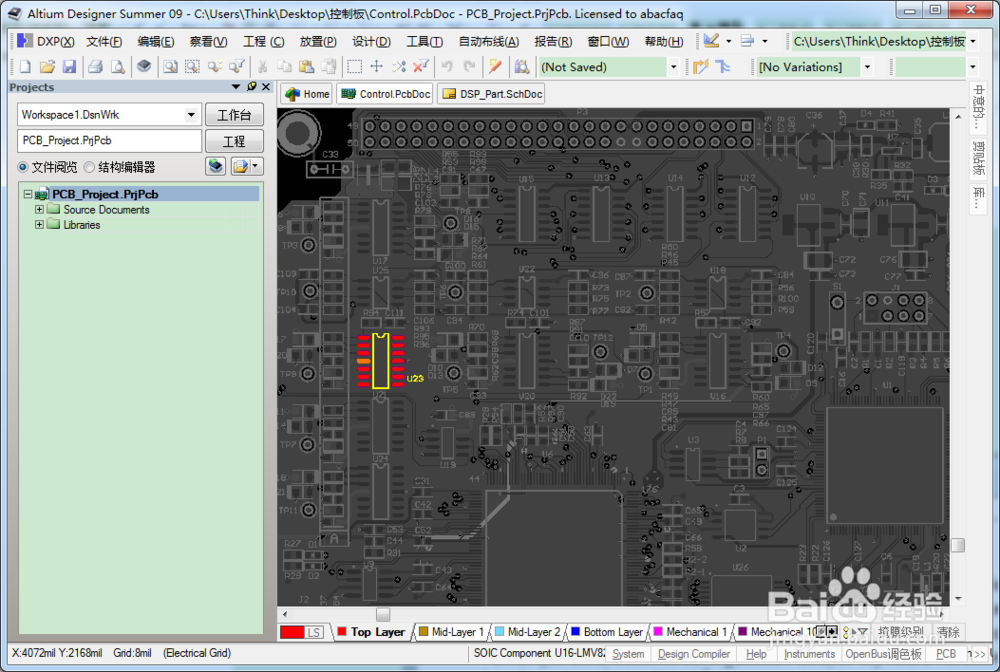 3/5
3/5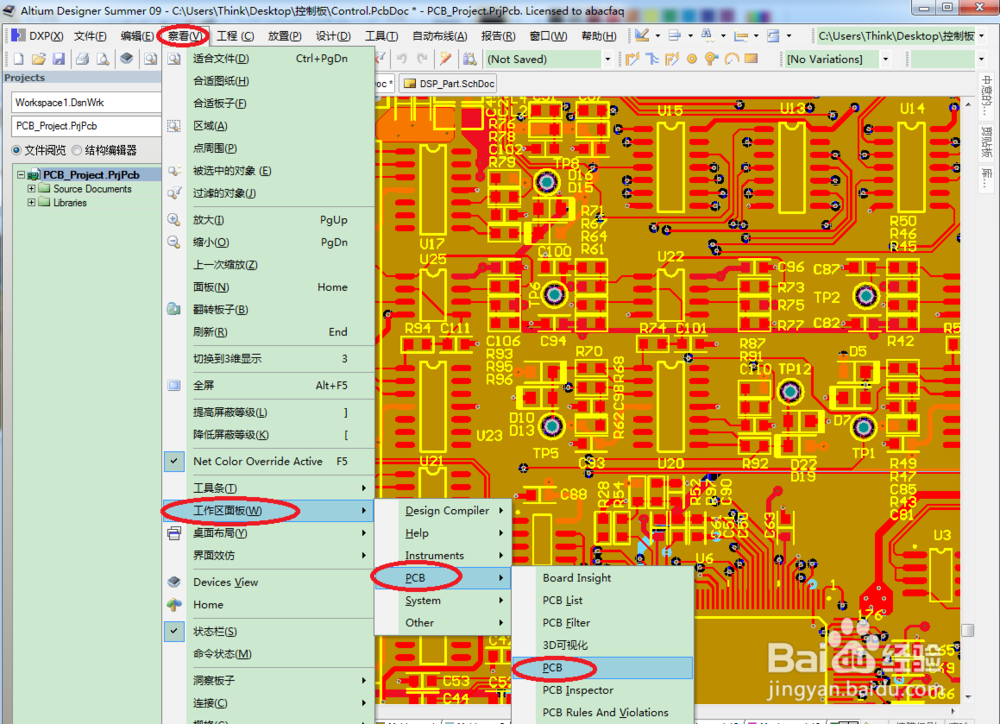
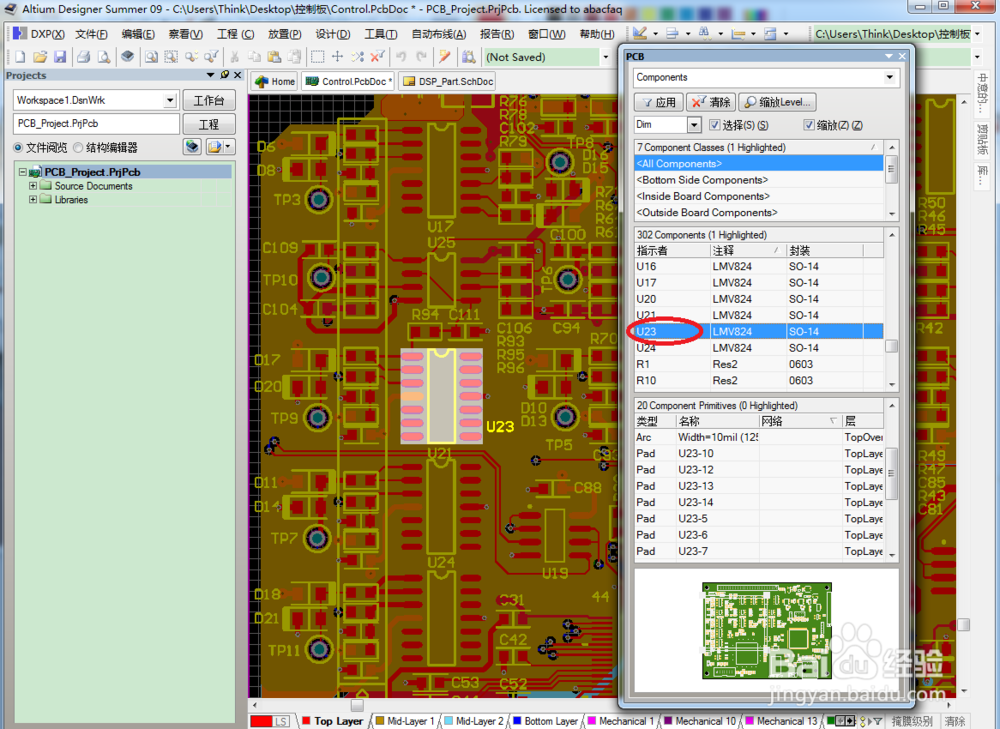 4/5
4/5

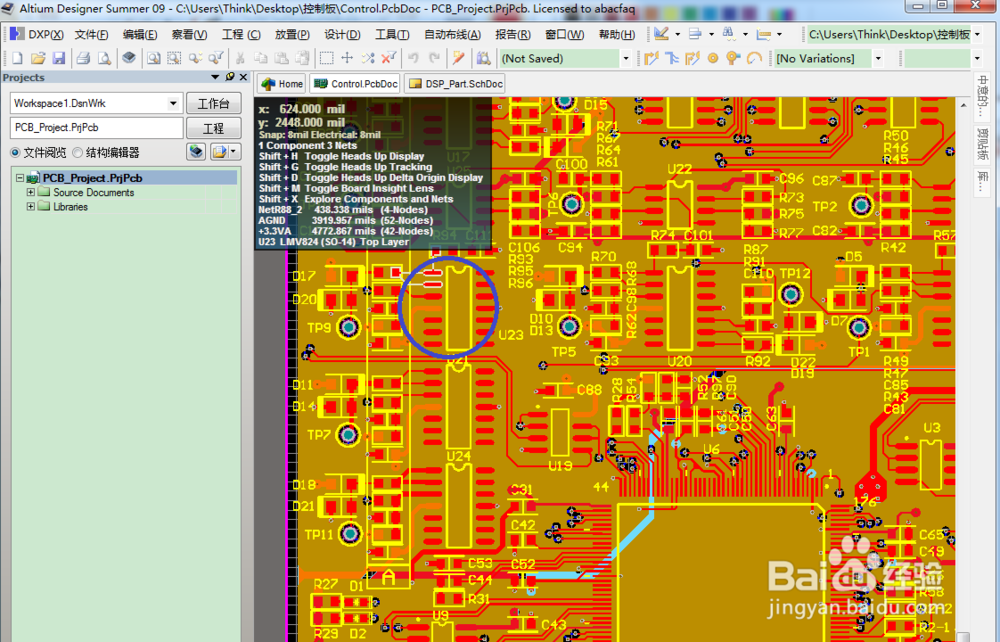 5/5
5/5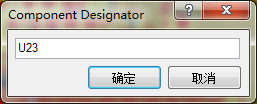
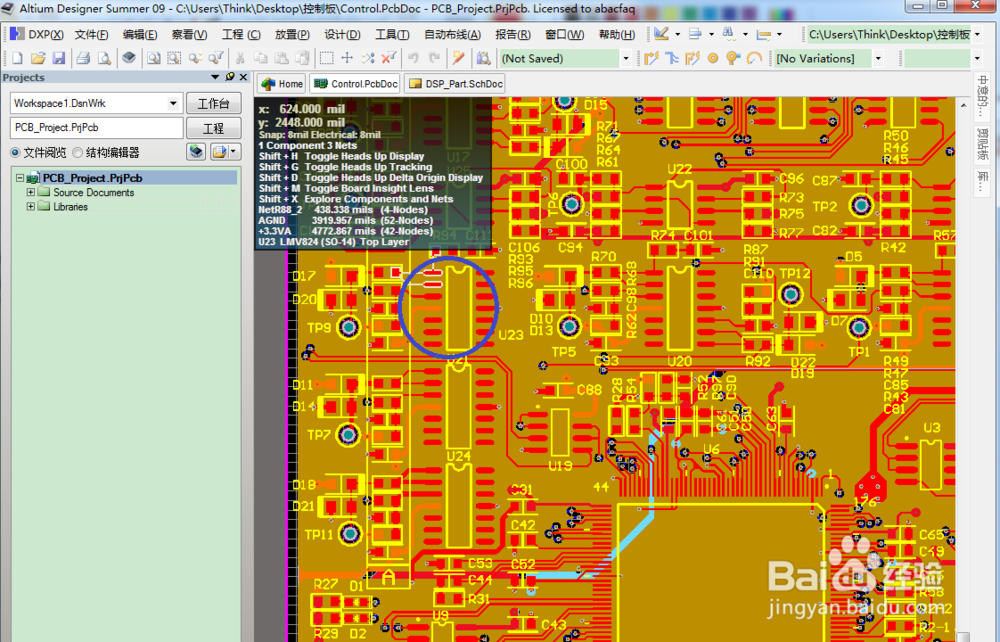
打开一个项目,如下图所示;
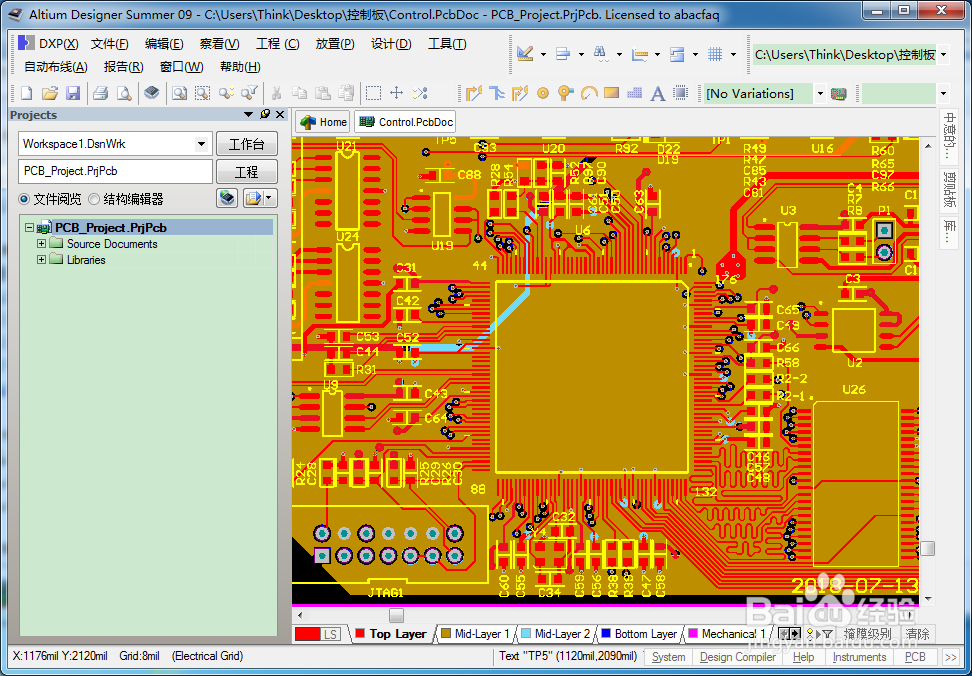 2/5
2/5方法一:在原理图的工具栏中点击“对文件进行交叉探测”的按钮,然后在SCH的原理图文件中点击相应元件(这儿是U23),这样,可以发现在PCB图中,相应元件在图中高亮显示。
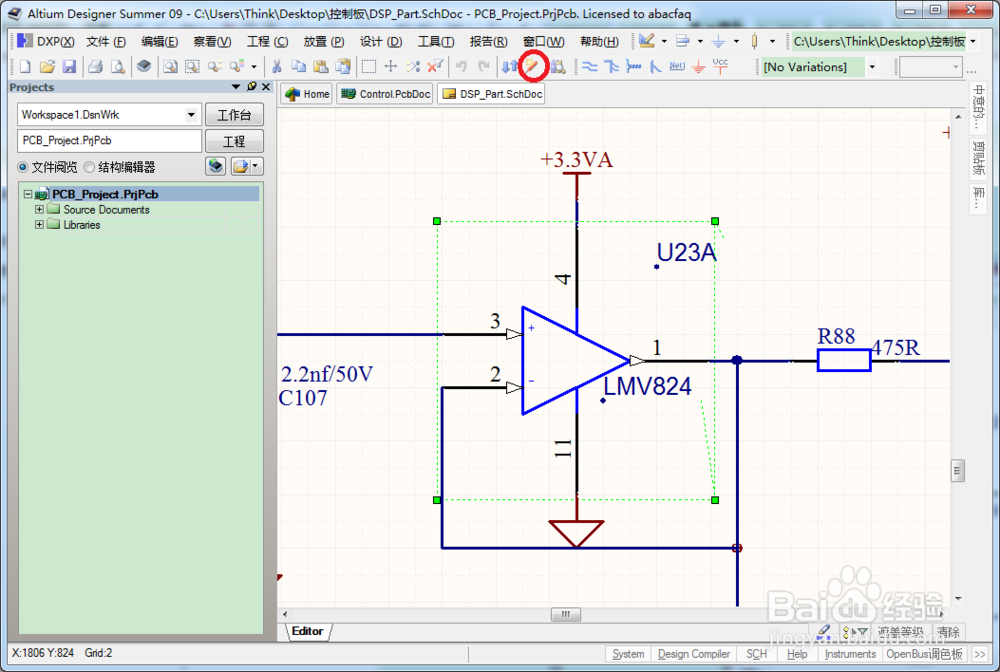
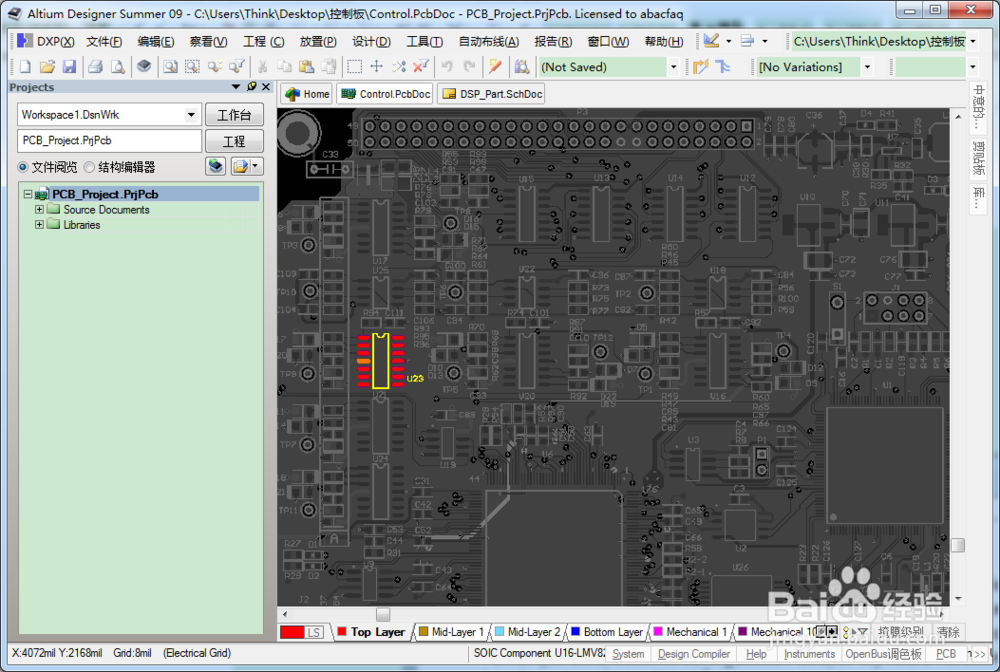 3/5
3/5方法二:进入到PCB图,在菜单栏中选择“察看—工作区面板—PCB—PCB”,在弹出对话框中选择元件标号(这儿选择U23),可看到PCB图中相应元件有高亮显示。
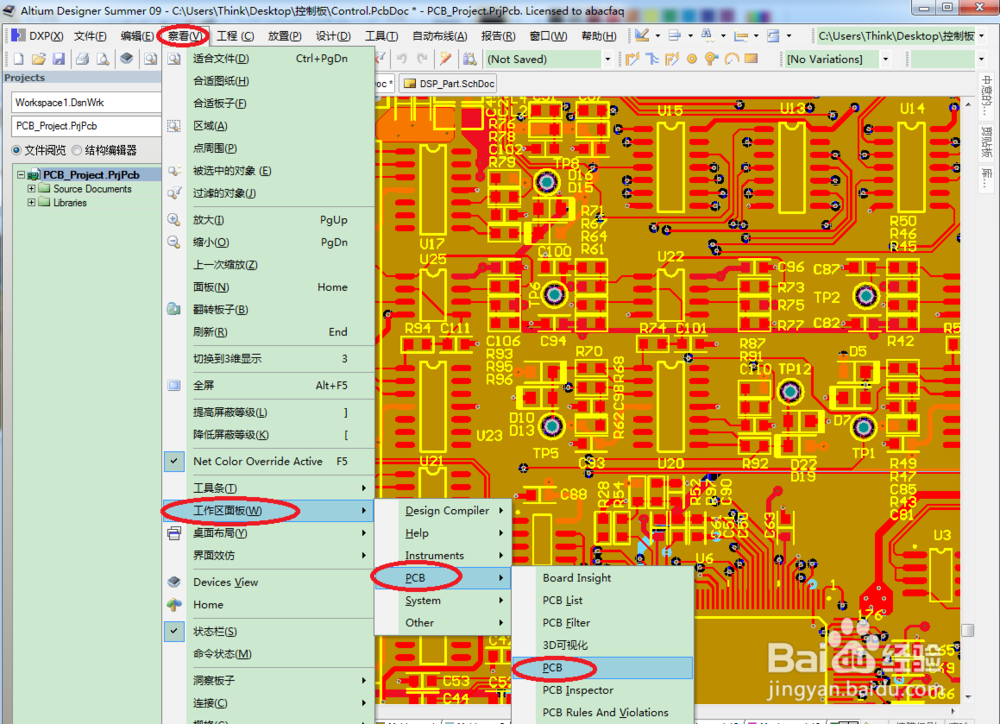
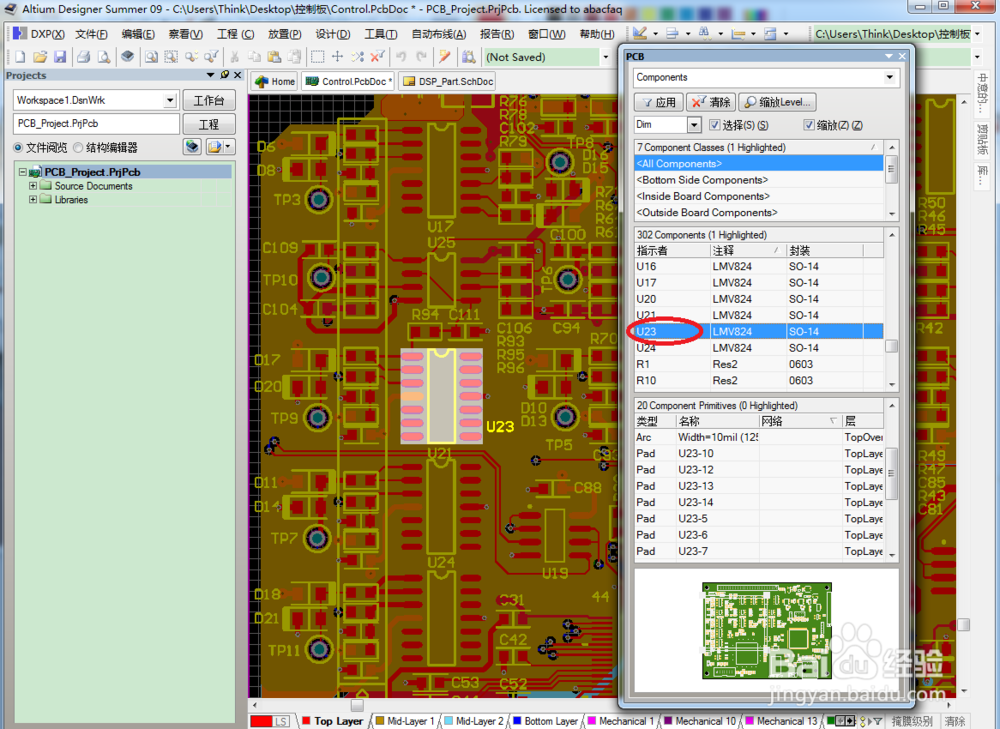 4/5
4/5方法三:进入到PCB图,在菜单栏中选择“编辑—跳转—器件”,会弹出对话框,输入相应元件标号(这儿,写上U23),则鼠标会移动到相应元件上。(这儿,由于截屏时没有截取下鼠标箭头,这儿用蓝色圆圈标明)


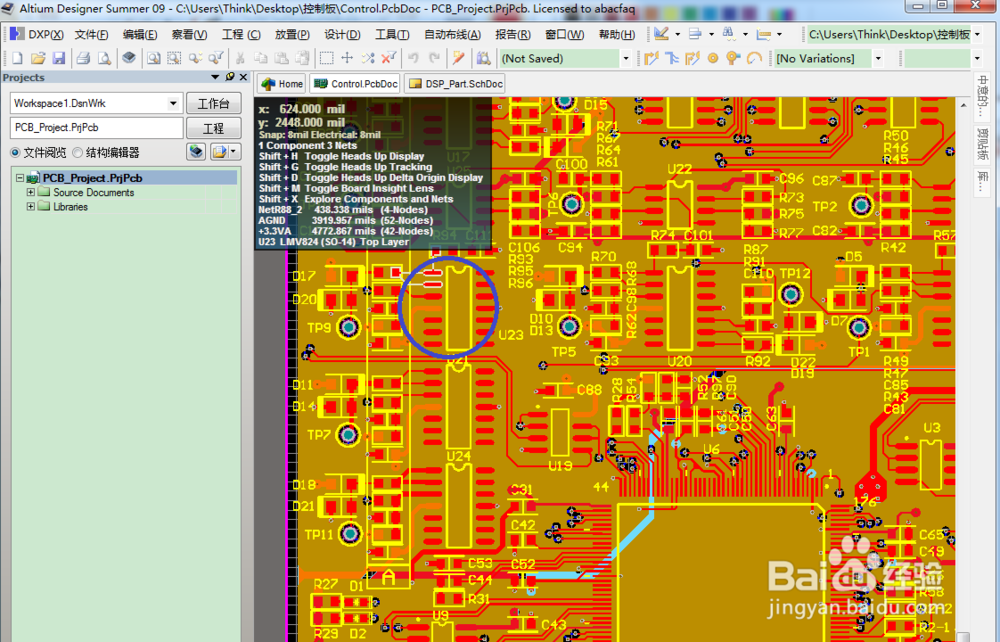 5/5
5/5方法四:其实是方法三的快捷方式,按下EJC(分别代表Edit、JUMP、CONPONENT),则会弹出对话框,键入U23,则鼠标会移动到相应元件处。
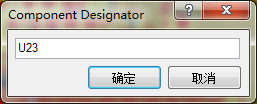
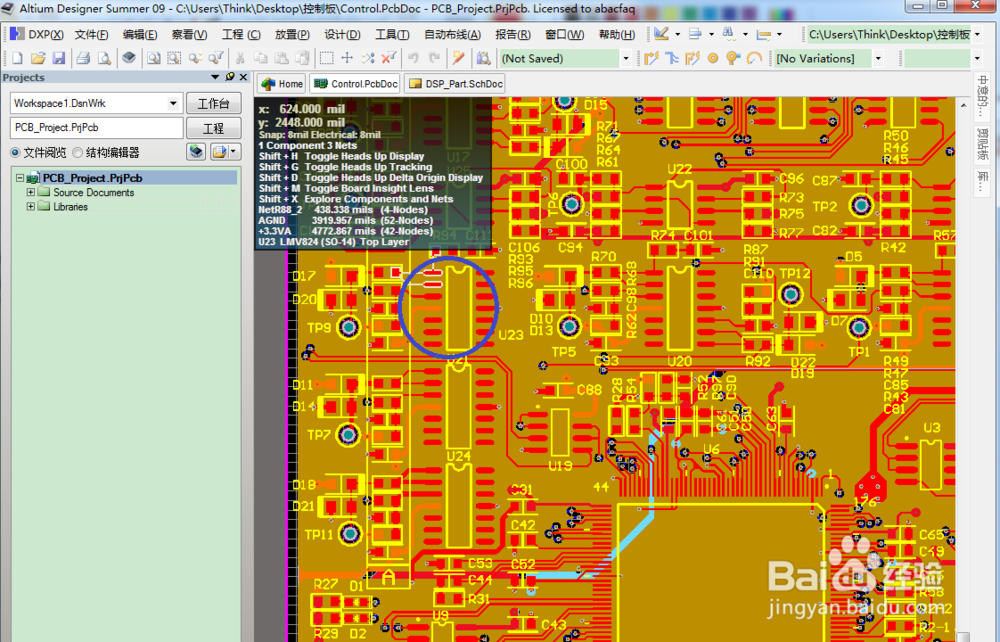
版权声明:
1、本文系转载,版权归原作者所有,旨在传递信息,不代表看本站的观点和立场。
2、本站仅提供信息发布平台,不承担相关法律责任。
3、若侵犯您的版权或隐私,请联系本站管理员删除。
4、文章链接:http://www.1haoku.cn/art_362397.html
上一篇:开一家奶茶店要多少钱?
下一篇:如何在word里快速打出圆圆的零“〇”
 订阅
订阅